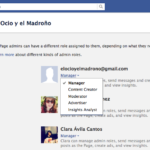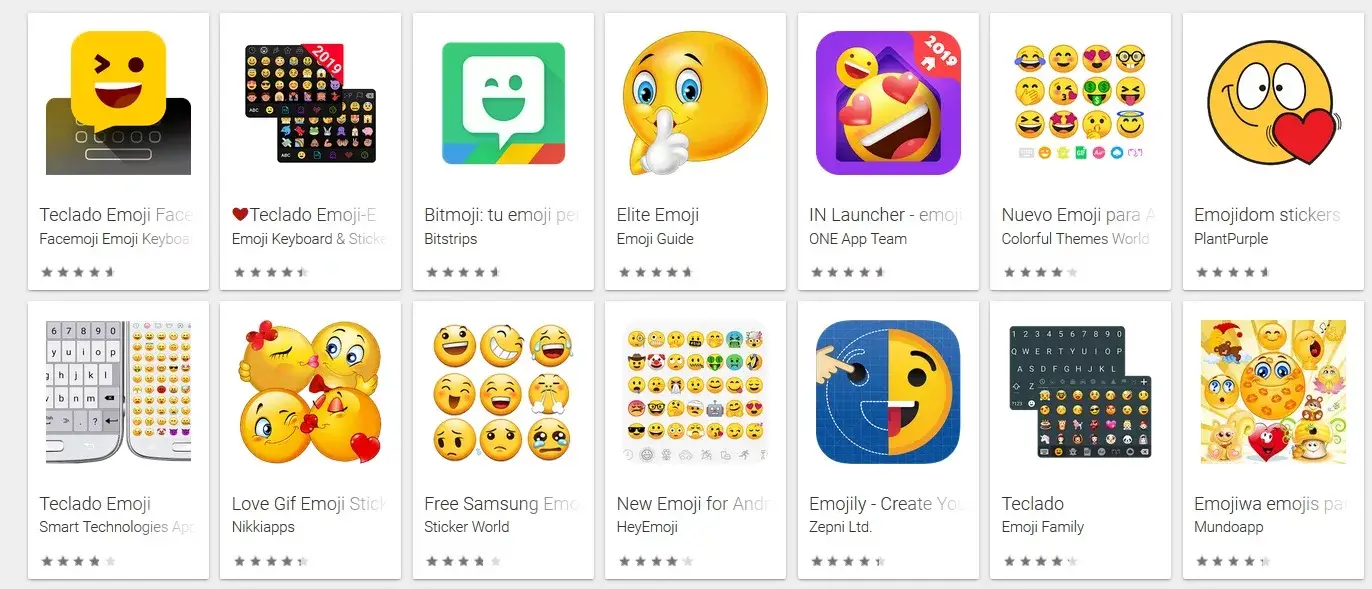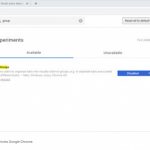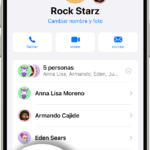Tabla de contenidos
Facebook es una de las plataformas de medios sociales más populares en Internet, incluso tu abuela lo está usando. Tus memes favoritos, celebridades y grupos usan Facebook para comercializar, conectarse con sus fans y, lo más importante, socializar.
El nivel de éxito que ha tenido Facebook se basa en gran medida en esa socialización. Puedes enviar mensajes personales o de grupo, compartir fotos y contenidos, y también publicar tus propias fotos. La gente puede entonces comentar el contenido y compartir su opinión con diferentes emojis.
Además de eso, puedes hacer videollamadas . No tienes que enviar estrictamente mensajes sin emociones; puedes expresarlos «cara a cara», siempre que tú y la otra persona tengan algún tipo de cámara.
Por supuesto, eso plantea la pregunta: ¿puedes grabar las videollamadas de Facebook? Puedes guardar mensajes, fotos y memes. ¿Las videollamadas están incluidas? De hecho, pueden ser grabadas .
Cómo grabar videollamadas de Facebook a través de la computadora
Una de las mejores maneras de grabar videollamadas de Facebook en un PC con Windows y MacOS es a través de OBS Studio. Es gratis, de código abierto y fácil de usar.
1. Descargue e instale OBS Studio.
Nota: Enlace disponible abajo.
2. Lanzamiento OBS Studio .
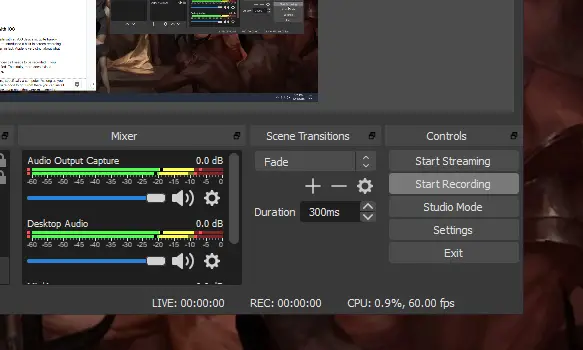
>
3. Para empezar a grabar, mira en la esquina inferior derecha de la ventana. Haz clic en » Iniciar la grabación «.
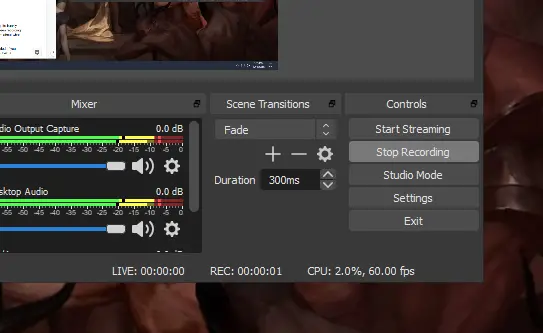
>
4. Para detener la grabación, haga clic en » Detener la grabación .»
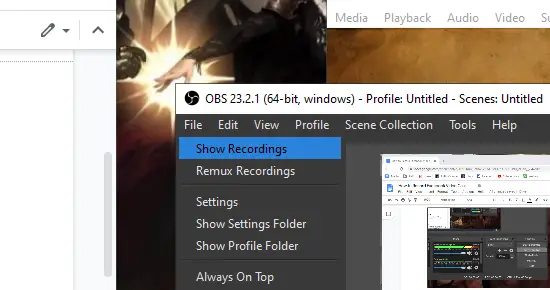
>
5. Para ver el vídeo recién grabado, haz clic en File en la esquina superior izquierda de la ventana de OBS. 6. En el menú desplegable, elige » Mostrar grabaciones «.
Descargar OBS Studio
Cómo grabar videollamadas de Facebook con iOS
Desafortunadamente, poder grabar videollamadas de Facebook con un dispositivo iOS es, francamente, muy difícil . Lo que empeora el problema es que iOS 11 introdujo una aplicación de grabación de pantalla incorporada que ni siquiera puedes usar con el Facebook Messenger; de hecho, Apple es muy estricto con respecto a lo que se puede grabar.
Para ser justos, hay muy pocas razones por las que una videollamada de Facebook necesite ser grabada. Si intentas hacerlo, la otra persona será notificada. Afortunadamente, existe una solución para esta restricción, aunque es bastante desordenada.
Lo que vas a necesitar es algún hardware adicional, específicamente una computadora. Mientras tu ordenador se pueda conectar a tu iOS a través de AirPlay, podrás empezar. A partir de ahí puedes instalar cualquier número de software de captura de pantalla de tu elección, incluso los que se mencionaron en las secciones anteriores.
Una vez que tengas todo esto listo, puedes conectarte con AirPlay, ejecutar el software de captura de pantalla en tu ordenador y grabar la pantalla de tu ordenador en su lugar, que también graba tu videollamada de Facebook.
Para activar Airplay:
1. Abra el Centro de Control en su dispositivo iOS. Esto se hace deslizando hacia arriba desde el borde inferior de la pantalla. Cuando veas una página llena de pequeños iconos, habrás abierto el Centro de control
2. Ahora, en tu Centro de Control, verás » AirPlay » cerca de la parte inferior de tu pantalla. Adelante, tócalo. Esto te redirigirá a la página de AirPlay.
3. Si tu ordenador es compatible con AirPlay, aparecerá como una opción. Si es así, selecciona tu ordenador.
4. 4. Ejecute el software de grabación de pantalla en su computadora.
Cómo grabar videollamadas de Facebook con Android
A diferencia de iOS, Android tiene todo tipo de opciones para grabar tu pantalla que, a su vez, graba tu videollamada de Facebook. Debido a la escala de Google Play Store, sólo algunas menciones honoríficas serán listadas aquí: AZ Screen Recorder y Apowersoft Screen Recorder.
Grabadora AZ Screen de AZ Screen Recorder
Uno de los requisitos más comunes para las aplicaciones de grabación de pantalla en Android es el acceso a la raíz. Afortunadamente, AZ Screen Recorder no necesita eso . Es gratis (tiene anuncios) y es súper fácil de configurar. Y, como bonus, graba audio. Puede ser por eso que es una de las aplicaciones de grabación de pantalla mejor valoradas en Google Play Store.
1. Localiza y abre la aplicación de Google Play Store .
2. Busque «AZ Screen Recorder» y pulse I nstall .
Nota: O utilice el enlace que aparece a continuación.
3. Encuentra y abre la aplicación AZ Screen Recorder .
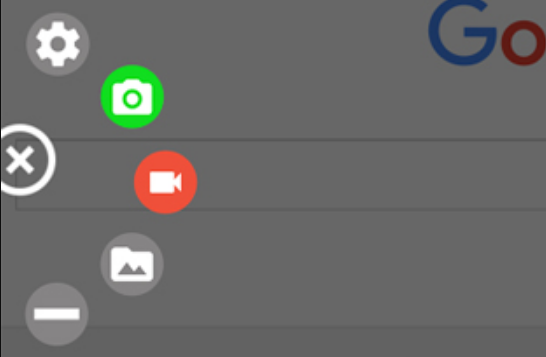
>
4. Cuando se lanza, verás un pequeño icono colgando en algún lugar del borde de la pantalla, es un widget. Tócalo para revelar las opciones. Elige Ajustes, el icono del engranaje.
5. Primero, quieres desplazarte hacia abajo y cambiar Frame Rate a 60 FPS .
6. A continuación, asegúrate de que Grabar audio ha sido activado. Si no es así, mueve el control deslizante hacia la derecha.
7. Vuelve a tocar el widget de la aplicación. 8. Toca el icono de la videocámara, que es Record . Su pantalla se está grabando ahora.
Descargue la grabadora de AZ Screen para: Android
Grabador de pantalla Apowersoft de APOWERSOFT LTD
Apowersoft Screen Recorder no sólo sirve para grabar la pantalla, sino que también puede enviarla a otros dispositivos, como el monitor de la computadora. Esto puede abrir otros posibles métodos de captura de pantalla al proyectar la pantalla de tu teléfono y grabarla con un software en tu ordenador, como el iOS.
Centrémonos en capturar la pantalla de tu Androide.
1. Localiza y abre la aplicación de Google Play Store .
2. Busca «Apowersoft Screen Recorder» y pulsa I nstall .
Nota: O utilice el enlace que aparece a continuación.
3. Encuentra y abre la aplicación Apowersoft Screen Recorder .
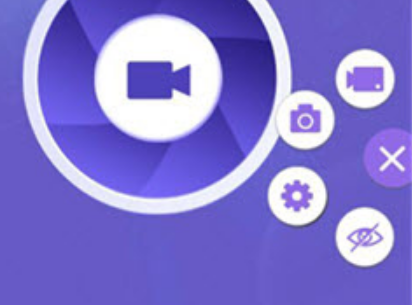
>
4. Toque el icono de superposición para revelar opciones adicionales. Abrir Configuración .
5. En Ajustes, ajuste Velocidad de cuadro a 60 FPS y asegúrese de que Grabar audio esté activado.
6. Toca el icono de superposición de nuevo y elige Grabar .
Descargue el grabador de pantalla de Apowersoft para: Android
Conclusión
Como ya te habrás dado cuenta, grabar videollamadas de Facebook puede ser un poco tedioso. En muchos casos, hay restricciones que tratar, como en el caso de iOS 11, que hacen casi imposible de solucionar.
Desafortunadamente, se debe en gran parte a la propia App Store de Apple. Con Android siendo de código abierto, la posibilidad de aplicaciones, tanto únicas como similares, es mucho mayor. Apple no tiene ese nivel. Las restricciones son más estrictas con Apple. Y, para ser justos, las restricciones no siempre son malas. Después de todo, ¿cuántas veces has escuchado que Google Play Store hospeda una aplicación que resultó ser maliciosa?
El Google Play Store sigue siendo seguro, sí, pero el App Store tiene muchos más aros por los que saltar. Y cuando se publica una aplicación de grabación de pantalla, tiene que ver con las mismas o similares restricciones que otras aplicaciones de grabación de pantalla.